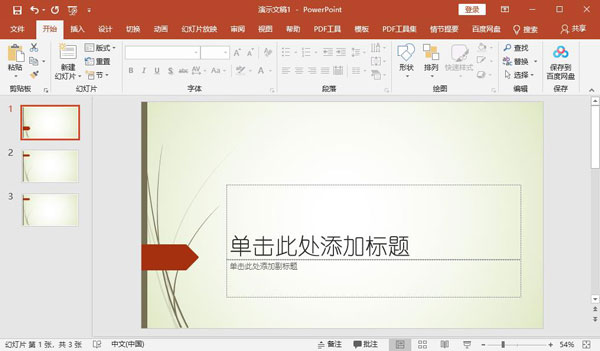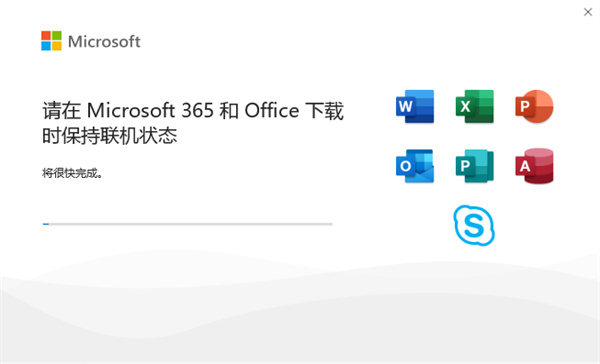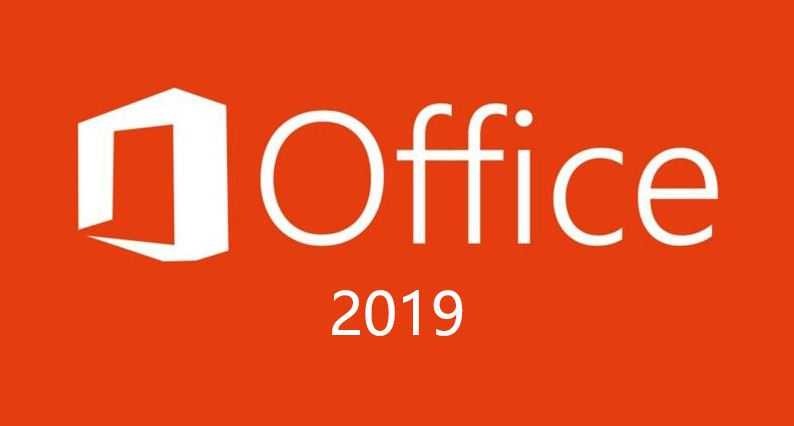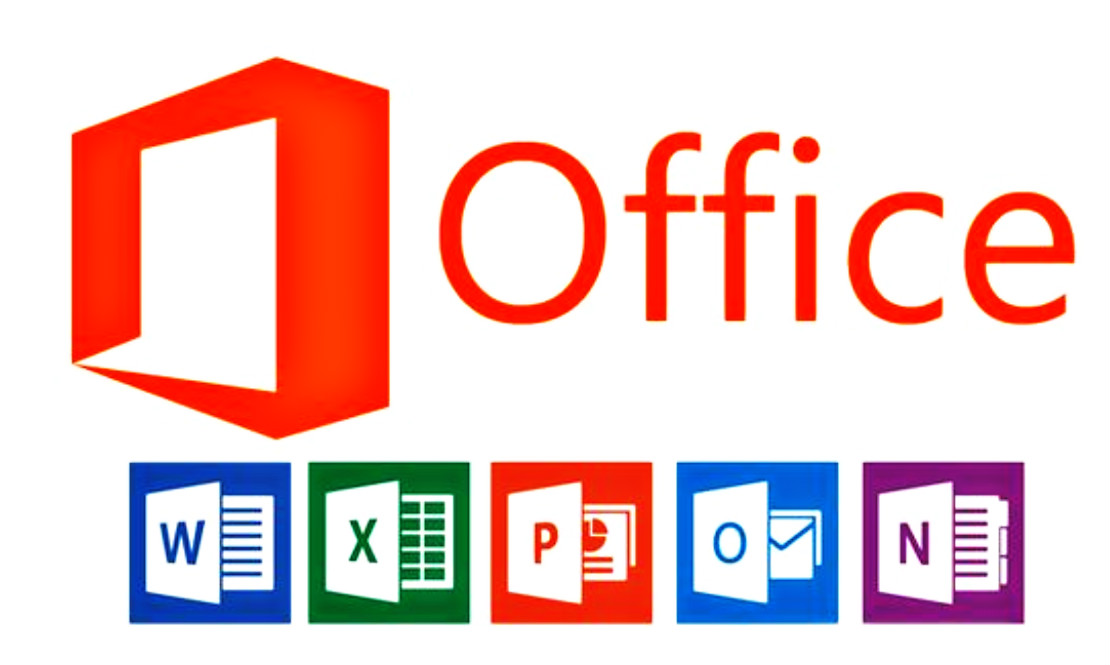Office 2019
解压密码:rjzkgzh
- 分 类:pc软件
- 大 小:3.36GB
- 版 本:v1.0
- 时间:2024-05-09 18:26:34
#Office 2019截图
#Office 2019简介
Office 2019 是由微软公司推出的最新办公软件套件,包括了一系列核心应用程序,如 Word 2019、Excel 2019、PowerPoint 2019、Outlook 2019 和 Access 2019 等,能够满足用户在文档处理、数据分析和信息管理等方面的多样化需求。Office 2019 提供了一个高效的工作环境,为用户带来了卓越的办公体验,无论是在个人还是商业领域,都得到了广泛的应用。Office 2019 是一个功能全面、性能卓越的办公软件套件,适合各类用户在处理文档、数据分析和演示制作等任务中使用。无论是个人用户还是企业用户,Office 2019 都能够提供高效、安全的办公解决方案。
需要注意的是:Office 2019软件目前仅支持Win10系统、Win11系统,对于win7,vista,winxp已经不再支持。
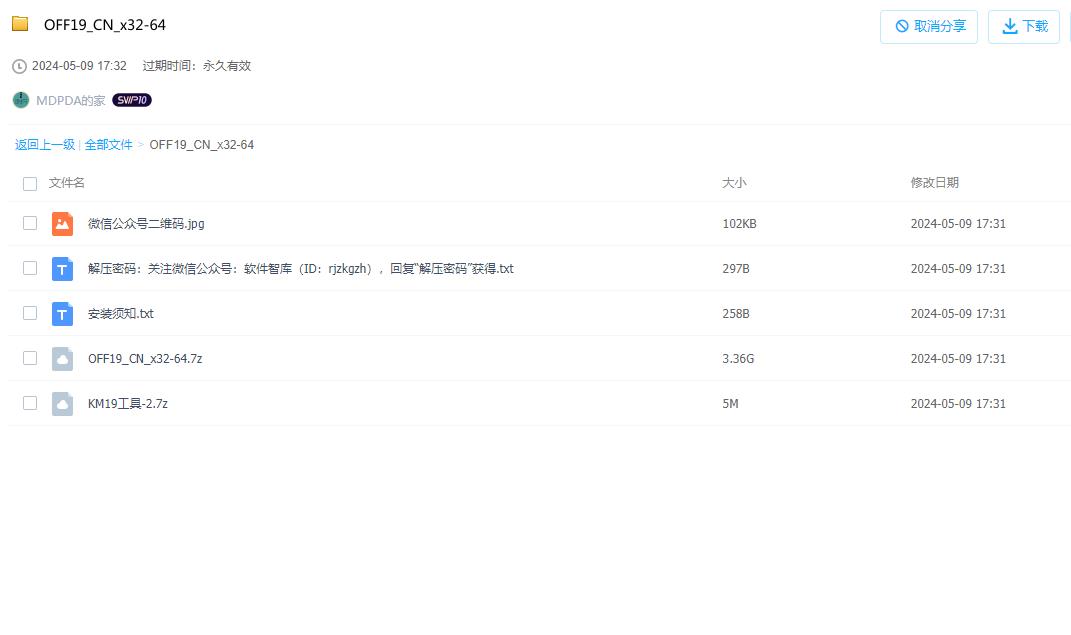
Microsoft office和WPS Office的区别
Microsoft Office是微软公司开发的一套基于 Windows 操作系统的办公软件套装。常用组件有 Word、Excel、Powerpoint等。
WPS Office是由金山软件股份有限公司自主研发的一款办公软件套装,可以实现办公软件最常用的文字、表格、演示等多种功能。WPS Word是其中的一个组件。
两者的区别:
1、Microsoft Office功能更强大,比如在宏功能上,wps个人版就没有;
2、WPS更符合中国用户习惯,由于是中国本土的软件,所以更多的照顾的中国用户习惯和更多的支持;
3、WPS个人版免费使用,Office个人版和家庭版一年要好几百。
Office 2019安装教程
1、首先大家选择适合自己系统的压缩包,小编以64位为例,鼠标右击【Office2019(64bit)】压缩包选择(win11系统需先点击“显示更多选项”)【解压到 Office2019(64bit)】。
2、打开解压后的文件夹,鼠标右击【Setup64】选择【以管理员身份运行】。
3、安装中……
4、点击【关闭】。
5、打开安装包解压后的【Office2019(64bit)】文件夹,鼠标右击【Crack】选择【解压到当前文件夹】。
温馨提示 ①解压【Crack】前:先关闭“所有杀毒软件(部分电脑自带的“迈克菲”也要关闭)、防火墙、Windows Defender”,否则可能会被杀毒软件误杀无法运行。
6、鼠标右击解压出来的【Crack】选择【以管理员身份运行】。
7、点击【开始】。
8、激活中……
9、点击【确定】。
10、①点击【其它】②选择产品【Microsoft Office 2019】;选择版本选择【ProPlus2019】;选择类型【Fix_Banner_New】③点击【开始】。
11、点击【确定】。
12、点击桌面任务栏中的【开始图标】,点击需要启动的office产品图标启动软件(如:word);在开始菜单“所有应用”中可启动其它产品(如:ppt、excel)。
13、点击【接受】。
14、最后,Office 2019电脑版安装成功!
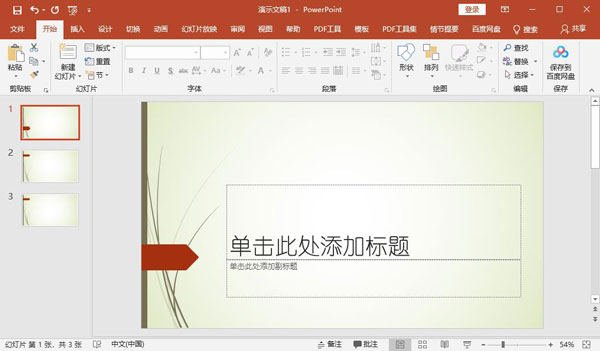
Microsoft Office word 2019教程
1、复制excel表格
2、转到word
转到word,选择 [文件] -> [选择性粘贴]
3、[选择性粘贴] 窗口操作
在 [选择性粘贴] 窗口中,选择 [粘贴链接] -> [Microsoft Excel工作表 对象],点击确定即可。如此一来,若excel表格中的内容变动,则word文档中的也会随之发生变动。
MathPage.wll或MathType.dll解决方案
1、到mathtype安装路径下找对应版本的mathpage.wll(mathpage下)和mathtype commands 6 for 20xx.dotm(office support下)。
【注意!首先确认office是32位还是64位,20xx的版本?,要选择对对应版本】
2、到microsoft office的路径下找office16文件夹。
【注意!应该是找到其中包含STARTUP子文件夹的路径,没有的话不是!注意!注意!】
3、将这个STARTUP路径添加到office信任中心的信任位置中。
加载项->信任中心->受信任的位置->添加路径(一定要记得子文件也信任的选项一定要选上)
【不知道怎么添加的看官网的原教程更具体】
4、然后将对应版本的mathpage.wll和mathtype commands 6 for 20xx.dotm拷贝到STARTUP文件夹中。
5、关闭word并重启,该问题解决!
6、【补充】如过还没有解决该问题,那么手动添加word加载项,选项→加载项→word加载项→转到→看看有没有打勾,没有wll和dotm两个文件的话说明文件没有放对位置;有两个文件没有打勾的话就把勾打上,就这么简单。
补充的注意事项:
1、mathtype安装路径下找对应版本 的mathpage.wll复制到STARTUP子文件夹下
mathtype安装路径一般为:C:\Program Files (x86)\MathType
其中mathpage.wll位于**\MathPage子文件夹中,\32,\64中各有一个分别对应了你安装的word的32位和64位版本。**
64中的MathPage.wll:
如何查看自己的word版本?
点击账户,关于Word即可查看。
2、microsoft office的路径下找office包含STARTUP子文件夹的路径在哪里找:
这里给出一个我家新电脑(自带预安装win10和office2019)的STARTUP文件夹位置参考:
C:\Users\ rlss【注意是用户名】*\AppData\Local\Packages\Microsoft.Office.Desktop_8wekyb3d8bbwe\LocalCache\Roaming\Microsoft\Word\STARTUP
自己下载安装的office一般STARTUP子文件夹的路径位于:
基本就是以上补充了,只要注意清楚word的版本,将mathpage.wll文件从对应的mathtype目录手动复制粘贴到Office的STARTUP子文件夹下,再把它添加信任。即可正常运行Mathtype加载项了。
Office 2019使用IF函数
有的小伙伴在使用Excel软件时,为了快速检查成绩或者其他物品是否合格,需要使用if函数,但是却不知道如何使用,那么小编就来为大家介绍一下吧。
具体如下:
第一步,双击或者右击打开需要使用if函数的表格。
第二步,点击需要输入函数的单元格,接着输入函数:=IF()。
第三步,点击函数的括号,接着输入测试条件,我们可以看到函数变为了=IF(J4>=60)。

Office 2019软件特色
1:标签切换动画
Office 2019新增多种界面特效动画。每当我们点击一个Ribbon面板时,Office都会自动弹出一个动画特效。类似Win10特有的窗口淡入与淡出。新增加的过渡特效还给人了一种界面切换流畅的感觉。
2:内置IFS等新函数
条件判断一般我们会选择IF函数,当条件多于两种时就需要多组IF函数进行嵌套。要是嵌套的层级过多,不仅书写上会有麻烦,后期排错也会相当繁琐。故Office 2019新增IFS等新函数解决此类问题。相比之下,IFS则是将多个条件并列展示,语法结构类似于“IFS(条件1,结果,条件2,结果,条件3,结果,……)”,最多可支持127个不同条件,算得上是给IF函数开挂了。其实这些函数之前在Office 365中也曾出现过,但Office 2016一直未能享受,有了这些函数后,你的办公效率就如同开挂般事半功倍了。
3:在线插入图标
Office 2019的在线图标库很丰富,分为“人物“、”技术与电子“、”通讯“、“商业”、“分析”、“商贸”、“教育”等数十组门类。所有图标可以借助PowerPoint填色功能直接换色,甚至拆分后分项填色!
4:沉浸式学习模式
Word 2019在“视图”面板下增加了一项“沉浸式学习模式”,能够通过调整页面色彩、文字间距、页面幅宽等,让文件变得更易读。同时这项功能还融合了Win10的语音转换技术,由微软“讲述人”直接将文件内容朗读出来,大大提高了学习与阅读效率。
5:像翻书一样的“横版”翻页
类似于之前的“阅读视图”,Office 2019此次新增加了一项“横版”翻页模式。勾选“翻页”按钮后,Word页面会自动变成类似于图书一样的左右式翻页。这显然是为提高平板用户体验,做出的一次改进。
6:双屏显示兼容性改进
当我们将一个Office窗口从高分辨率显示器移动到低分辨率显示器时,微软都会自动使用一种叫“动态缩放DPI”的技术,来保证窗口在不同显示器间仍保持适合的大小。但如果你的文档中嵌入了一些老旧控件,则可能在移动时出现比例太大或比例太小的异常现象。有了这个选项,就可以通过切换到“针对兼容性优化”,关闭这一功能。
7:自带中文汉仪字库
在Office 2019中,我发现微软又新增加了几款内置字体。这些字体全部属于汉仪字库,都是一些书法感很强的字体风格。
8:增加墨迹书写
PowerPoint 2019增加了墨迹书写功能,你可以随意使用笔、色块等,在幻灯片上涂鸦。软件内置了各种笔刷,也允许用户自行调整笔刷的色彩及粗细。除了在已有图像上涂鸦以外,用户甚至可以将墨迹直接转换为形状,以便后期编辑使用。
Office 2019常见问题
问:office 2019中为什么WPS中没有"宏"?
答:
在WPS中执行宏操作需要在VBA环境的支持下才能使用。如果需要用到“宏”的话,可以在系统中先安装一个VBA,然后在弹出的弹框里面单击【启用宏】,然后在【开发工具】中就可以执行宏命令了。
问:使用office 2019在WPS表格中,想要复制填充单元格怎么操作?
答:
1、鼠标左键直接拖动填充柄填充(以升序的方式填充)
2、Ctrl+鼠标左键拖动填充柄(以复制单元格的形式填充)
3、鼠标右键拖动单元格,在弹出的菜单中进行选择填充
4、通过【编辑】->【填充】(需要先选中编辑区域)
问:office 2019中WPS意外关闭,文件没有来得及保存,怎么办?
答:
WPS中有定时备份机制。默认时间是10分钟。出现程序关闭的情况,您可以点击WPS左上角的“WPS文字”,在下拉菜单中选择【备份关闭】(倒数第二个)。或者也可以使用快捷键ctrl+F1,调出任务窗格,在下拉选项中选择【备份管理】查看。
问:office 2019和office 2016区别?
答:
Office 2019相比Office 2016,最明显的变化,是在界面、图标和过渡动画上。
当然,Office 2019也增加了很多新功能。
不过,普通用户基本感觉不出来,因为它更新的,都一些不常用的功能。
举个例子,Office 2019增加了很多新函数,比如多条件判断函数“IFS”、多列合并函数“CONCAT”等。
这些不常用函数的更新,对高阶用户来说,是非常有用的。但是对于普通用户而言,可能根本用不到。
另外,Office 2019还调整了翻页动画,支持在线插入图标,加入了多款内置字体,优化了多显示器显示。